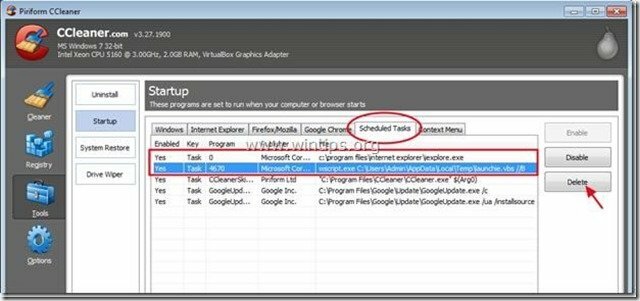"योंटू" योंटू एलएलसी द्वारा टूलबार एक दुर्भावनापूर्ण ब्राउज़र एडवेयर और हाइजैकर प्रोग्राम है जो ब्राउज़िंग रीडायरेक्ट करता है और अज्ञात विक्रेताओं से विज्ञापन और विशेष ऑफ़र प्रदर्शित करता है। “योंटू" टूलबार अन्य सॉफ़्टवेयर इंस्टॉलेशन प्रोग्राम के अंदर बंडल किया गया है और कंपनी का दावा है कि प्रोग्राम इंटरनेट के आसपास वेब अनुभव को वैयक्तिकृत करता है।
जब योंटू टूलबार स्थापित हो जाता है, तो यह आपके ब्राउज़र के होमपेज (से: search.conduit.com) और इसकी सेटिंग्स को संशोधित करता है और आपके ब्राउज़र के अंदर एक बेकार टूलबार स्थापित करता है।
दूर करना "योंटू" अपने कंप्यूटर से सॉफ़्टवेयर, नीचे दिए गए चरणों का उपयोग करें:
* क्लिक करें यहां योंटू टूलबार को हटाने के तरीके के बारे में विस्तृत वीडियो देखने के लिए।
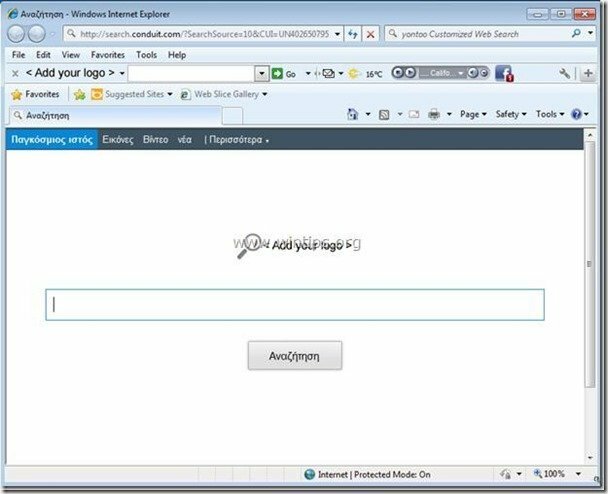
अपने कंप्यूटर से "Yontoo" सॉफ़्टवेयर कैसे निकालें:
स्टेप 1। से इंस्टॉल किए गए एप्लिकेशन अनइंस्टॉल करें "योंटू एलएलसी ”आपके नियंत्रण कक्ष से।
1. ऐसा करने के लिए, पर जाएँ प्रारंभ> नियंत्रण कक्ष.
{शुरू > समायोजन > कंट्रोल पैनल. (विंडोज एक्स पी)}

2. खोलने के लिए डबल क्लिक करें "प्रोग्राम जोड़ें या निकालें"यदि आपके पास Windows XP है या
“कार्यक्रमों और सुविधाओं"यदि आपके पास विंडोज 8, 7 या विस्टा है)।

3. कार्यक्रम सूची में, खोजें और इन एप्लिकेशन को निकालें/अनइंस्टॉल करें:
ए। तर्मा इंस्टालर
बी। योंटू 2.05 (योंटू एलएलसी द्वारा) *
सी।योंटू टूलबार (योंटू द्वारा)
डी। योंटू परतें
इ। ब्राउज़र सुरक्षा
एफ। किसी अन्य अज्ञात प्रोग्राम को अनइंस्टॉल करें
सूचना*: योंटू अनइंस्टॉल विंडो में, योंटू को पूरी तरह से हटाने के लिए दूसरे विकल्प पर क्लिक करें।
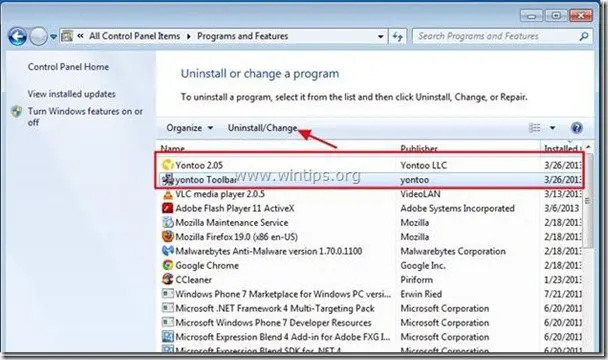
चरण दो। "योंटू" टूलबार को हटा दें और अपनी इंटरनेट ब्राउज़र सेटिंग्स को पुनर्स्थापित करें।
इंटरनेट एक्सप्लोरर, गूगल क्रोम, मोज़िला फ़ायरफ़ॉक्स
इंटरनेट एक्सप्लोरर
इंटरनेट एक्सप्लोरर से "योंटू" टूलबार को कैसे हटाएं और आईई खोज सेटिंग्स को पुनर्स्थापित करें।
1.इंटरनेट एक्सप्लोरर खोलें और फिर खोलें "इंटरनेट विकल्प”.
IE के फ़ाइल मेनू से ऐसा करने के लिए, "चुनें"उपकरण” > “इंटरनेट विकल्प”.
सूचना*: IE के नवीनतम संस्करणों में "गियर"आइकन"  ऊपर दाईं ओर।
ऊपर दाईं ओर।

2. दबाएं "उन्नत"टैब।

3. चुनना "रीसेट”.

4. चेक (सक्षम करने के लिए) "व्यक्तिगत सेटिंग्स हटाएं"बॉक्स और चुनें"रीसेट”.

5. रीसेट करने की क्रिया पूरी होने के बाद, "दबाएं"बंद करे"और फिर" चुनेंठीक है"इंटरनेट एक्सप्लोरर विकल्पों से बाहर निकलने के लिए।

6. अपने ब्राउज़र को पुनरारंभ करें।
7. इंटरनेट एक्सप्लोरर को फिर से खोलें और IE के फ़ाइल मेनू से, “चुनें”उपकरण” > “ऐड - ऑन का प्रबंधन”.

8. "टूलबार और एक्सटेंशन" चुनें बाएँ फलक पर और फिर सभी "योंटू" एक्सटेंशन अक्षम करें.
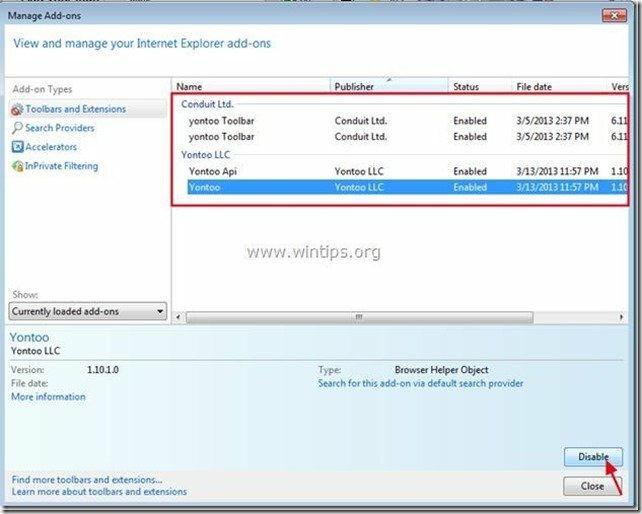
9. पर क्लिक करें "खोज प्रदाताबाएँ फलक पर विकल्प। पहले चुनें और "डिफाल्ट के रूप में सेट"खोज प्रदाता" की तुलना में एक और खोज इंजनयोंटू”.
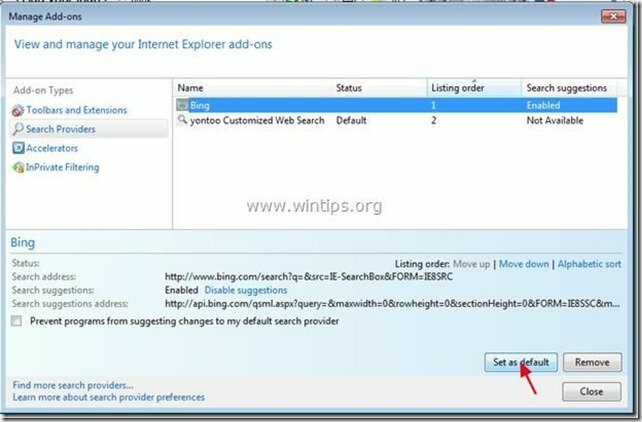
10. फिर "चुनें"योंटू अनुकूलित वेब खोज"और क्लिक करें हटाना.
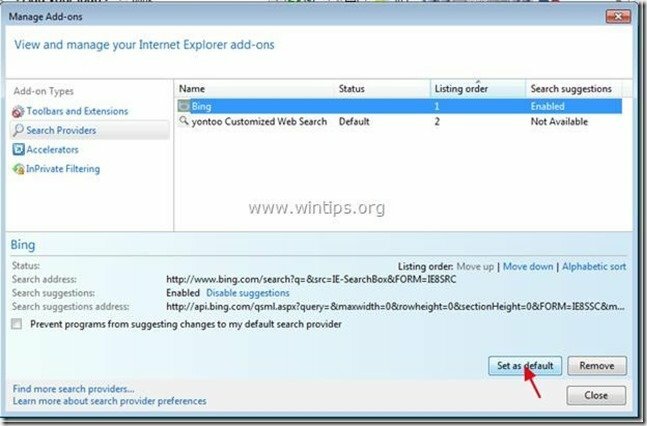
9. के लिए आगे बढ़ें चरण 3.
गूगल क्रोम
Google क्रोम से "योंटू" टूलबार को कैसे हटाएं और क्रोम खोज सेटिंग्स को पुनर्स्थापित करें।
1. गूगल क्रोम खोलें और क्रोम मेन्यू में जाएं  और चुनें "समायोजन".
और चुनें "समायोजन".
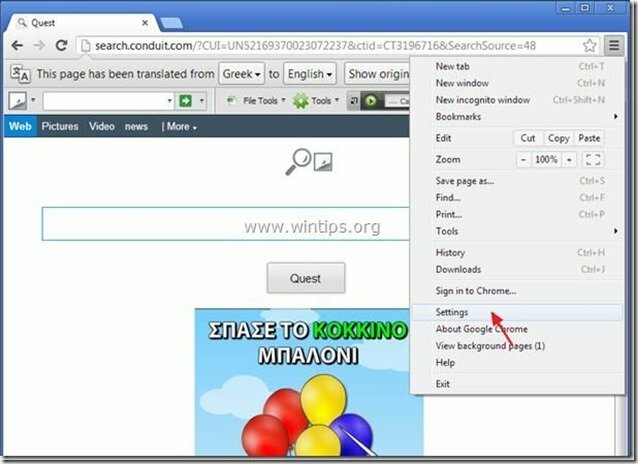
2. खोजें "चालू होने पर"अनुभाग और चुनें"पृष्ठ सेट करें".
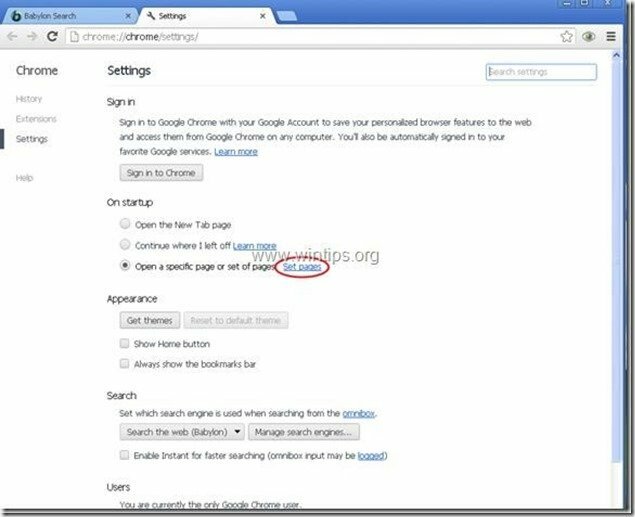
3.हटाएं "search.conduit.com"स्टार्टअप पृष्ठों से" दबाकरएक्स"सही पर प्रतीक।

4.अपना पसंदीदा स्टार्टअप पेज सेट करें (जैसे http://www.google.com) और दबाएं"ठीक है".

5. के लिए जाओ "खोज"अनुभाग और चुनें"खोज इंजन प्रबंधित करें".
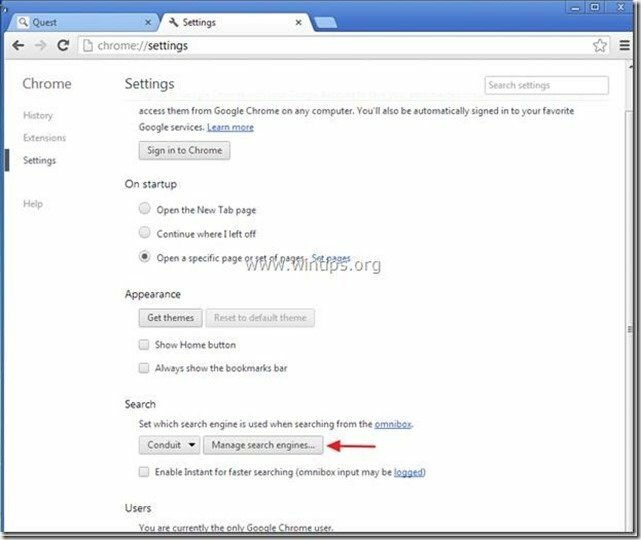
6.अपना पसंदीदा डिफ़ॉल्ट खोज इंजन चुनें (जैसे गूगल सर्च) और प्रेस "डिफ़ॉल्ट बनाना".

7. फिर "चुनें"search.conduit.com" खोज इंजन और इसे हटा दो दबाने से "एक्स"सही पर प्रतीक। चुनना "ठीक है" बंद कर देना "खोज यन्त्र" खिड़की।

8. चुनना "एक्सटेंशन" बाईं तरफ।

9. में "एक्सटेंशन"विकल्प हटाना "योंटू 1.0.3।" दाईं ओर रीसायकल आइकन पर क्लिक करके एक्सटेंशन।

10. सभी Google Chrome विंडो बंद करें और पीरोसीड प्रति चरण 3.
मोज़िला फ़ायरफ़ॉक्स
मोज़िला फ़ायरफ़ॉक्स से "योंटू" टूलबार को कैसे हटाएं और फ़ायरफ़ॉक्स खोज सेटिंग्स को पुनर्स्थापित करें।.
1. सबसे पहले आपने फ़ायरफ़ॉक्स के मुख्य "मेनू बार" को सक्षम किया होगा।
* दाएँ क्लिक करें, के दायीं ओर खाली जगह पर "पेज टैब" तथा सक्षम फ़ायर्फ़ॉक्स "मेनू पट्टी"।
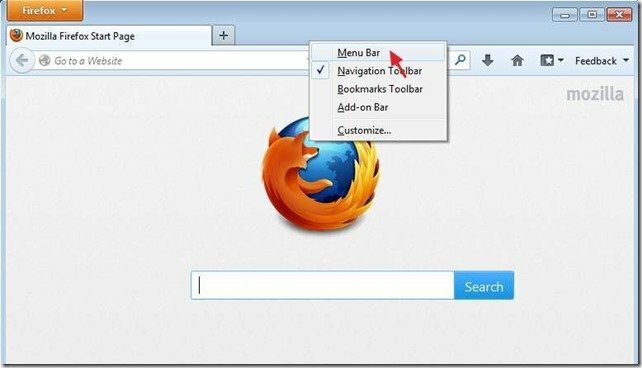
2. फ़ायरफ़ॉक्स मेनू से, “पर जाएँ”मदद” > “समस्या निवारक जानकारी”.
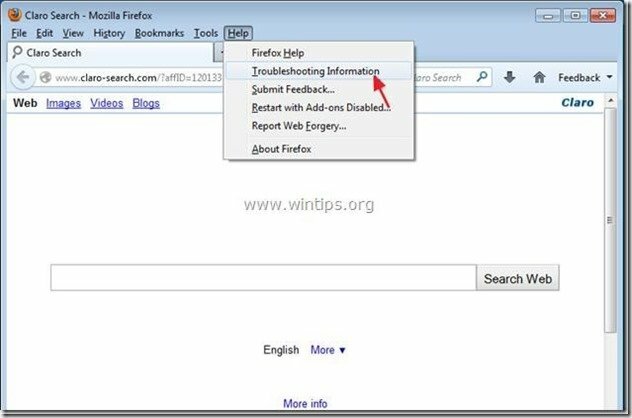
3. में "समस्या निवारक जानकारी"विंडो, प्रेस"फ़ायरफ़ॉक्स रीसेट करें"बटन टू फ़ायरफ़ॉक्स को उसकी डिफ़ॉल्ट स्थिति में रीसेट करें.
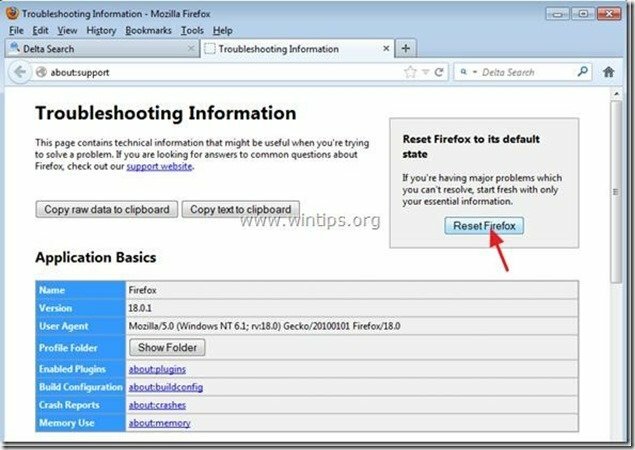
4. दबाएँ "फ़ायरफ़ॉक्स रीसेट करें: फिर व।
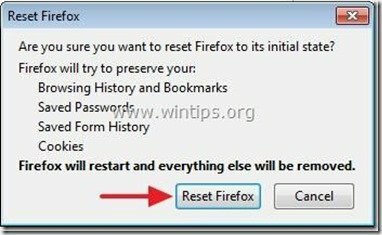
5. रीसेट करने का कार्य पूरा होने के बाद, फ़ायरफ़ॉक्स पुनरारंभ होता है।
6. फ़ायरफ़ॉक्स मेनू से, “पर जाएँ”उपकरण” > “ऐड - ऑन का प्रबंधन”.

7. चुनना "एक्सटेंशन" बाईं ओर और फिर सुनिश्चित करें कि "योंटू" एक्सटेंशन मौजूद नहीं है। *
* यदि योंटू" एक्सटेंशन मौजूद हैं, तो "चुनें"योंटू 1.20.02"संदर्भ और चुनें हटाना.
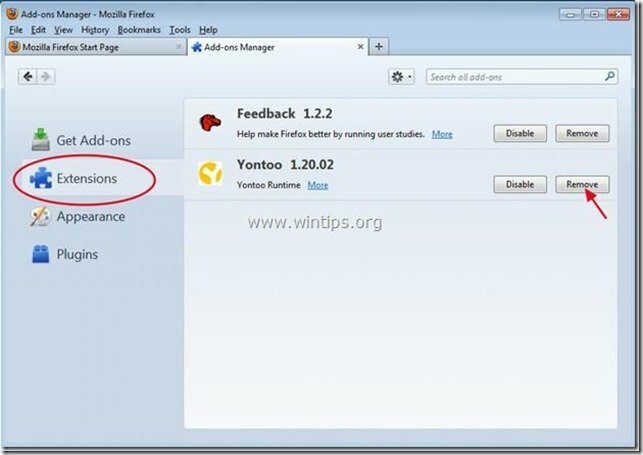
8. सभी फ़ायरफ़ॉक्स विंडो बंद करें और अगले चरण पर आगे बढ़ें।
चरण 3: विंडोज़ के अंदर चल रहे दुर्भावनापूर्ण प्रोग्रामों को हटा दें।
डाउनलोड तथा दौड़नाCCleaner.
1. CCleaner की मुख्य विंडो में, "चुनें"उपकरण"बाएं फलक पर।

2. में "उपकरण"अनुभाग, चुनें"चालू होना".

3. चुनना "इंटरनेट एक्सप्लोरर" टैब और फिर चुनते हैं तथा दो दुर्भावनापूर्ण प्रविष्टियों को हटाएं (एक के बाद एक) इंटरनेट एक्सप्लोरर से:
ए।हेल्पर योंटू टूलबार C:\Program Files\yontoo\prxtbyont.dll
बी।टूलबार में टूलबार C:\Program Files\yontoo\prxtbyont.dll
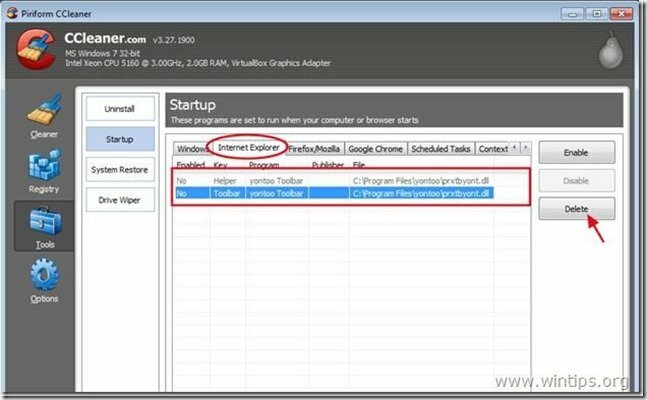
4. आखिरकार चुनें “नियत कार्य” टैब और फिरचुनते हैंतथाहटाना(एक के बाद एक) दुर्भावनापूर्ण कार्य प्रविष्टियाँ:
ए। 0 सी:\प्रोग्राम फ़ाइलें\इंटरनेट एक्सप्लोरर\iexplore.exe
बी। 4670 wscript.exe C:\Users\Admin\AppData\Local\Temp\launchie.vbs //B
4. अपने कंप्यूटर को पुनरारंभ।
चरण 4: "AdwCleaner" का उपयोग करके रजिस्ट्री प्रविष्टियों को साफ रखें।
1. डाउनलोड करें और सहेजें "ADW क्लीनर"आपके डेस्कटॉप के लिए उपयोगिता।

2. सभी खुले प्रोग्राम बंद करें तथा डबल क्लिक करें को खोलने के लिए "ADW क्लीनर" अपने डेस्कटॉप से।
3. दबाएँ "हटाएं”.
4. दबाएँ "ठीक है"AdwCleaner - सूचना" विंडो पर और "दबाएं"ठीक है" फिर व अपने कंप्यूटर को पुनरारंभ करने के लिए.

5. जब आपका कंप्यूटर पुनरारंभ होता है बंद करे "AdwCleaner" सूचना (रीडमी) विंडो और अगले चरण पर जारी रखें।
चरण 5. साफ आपका कंप्यूटर शेष से दुर्भावनापूर्ण धमकियां।
डाउनलोड तथा इंस्टॉल आपके कंप्यूटर को शेष दुर्भावनापूर्ण खतरों से साफ़ करने के लिए आज सबसे विश्वसनीय मुफ़्त एंटी मालवेयर प्रोग्रामों में से एक है। यदि आप मौजूदा और भविष्य के मैलवेयर खतरों से लगातार सुरक्षित रहना चाहते हैं, तो हम अनुशंसा करते हैं कि आप मालवेयरबाइट्स एंटी-मैलवेयर प्रो स्थापित करें:
मालवेयरबाइट्स™ सुरक्षा
स्पाइवेयर, एडवेयर और मालवेयर को हटाता है।
अपना मुफ्त डाउनलोड अभी शुरू करें!
*यदि आप नहीं जानते कि कैसे स्थापित करें और उपयोग करें"मालवेयर बाइट्स एंटी - मालवेयर", यह पढ़हो निर्देश.
सलाह: यह सुनिश्चित करने के लिए कि आपका कंप्यूटर साफ और सुरक्षित है, विंडोज़ "सेफ मोड" में मालवेयरबाइट्स का एंटी-मैलवेयर पूर्ण स्कैन करें.*
*विंडोज सेफ मोड में आने के लिए, "दबाएं"F8जैसे ही आपका कंप्यूटर बूट हो रहा है, विंडोज लोगो के दिखने से पहले की। जब "Windows उन्नत विकल्प मेनू"आपकी स्क्रीन पर दिखाई देता है, वहां जाने के लिए अपने कीबोर्ड तीर कुंजियों का उपयोग करें सुरक्षित मोड विकल्प और फिर दबाएं "प्रवेश करना“.
चरण 6. अवांछित फ़ाइलों और प्रविष्टियों को साफ़ करें।
उपयोग "CCleaner"कार्यक्रम और आगे बढ़ें साफ अस्थायी से आपका सिस्टम इंटरनेट फ़ाइलें तथा अमान्य रजिस्ट्री प्रविष्टियाँ।*
*यदि आप नहीं जानते कि कैसे स्थापित करें और उपयोग करें "सीसीलेनर", यह पढ़हो निर्देश.
चरण 7. परिवर्तनों को प्रभावी करने के लिए अपने कंप्यूटर को पुनरारंभ करें और अपने एंटीवायरस प्रोग्राम के साथ पूर्ण स्कैन करें।
माइक जैसी ही समस्या है, इसलिए मैंने ठीक वैसा ही किया जैसा माइक ने किया :) फिर भी सफलता के बिना। Microsoft फ़िक्स प्रोग्राम ने किसी एक को सूचीबद्ध नहीं किया, साथ ही पुनर्स्थापना फ़ंक्शन को भी सूचीबद्ध नहीं किया। मैंने अपनी सी ड्राइव की खोज की और कई योंटू संदर्भ पाए, लेकिन उनमें से किसी को भी हटा नहीं सका। मैंने एक स्पाईहंटर प्रोग्राम स्थापित किया जो मूल रूप से मुफ्त में प्रस्तुत किया गया था, लेकिन जब उसे कुछ सौ मैलवेयर संदर्भ मिले, तो उसने मुझे हटाने के लिए भुगतान करने की मांग की। मैं किसी भी सुझाव के लिए आभारी रहूंगा। धन्यवाद
मई समस्या थोड़ी अलग है। जब मैं अपने नियंत्रण कक्ष के माध्यम से योंटू 2.05 की स्थापना रद्द करने का प्रयास करता/करती हूं तो मुझे तरमा इंस्टालर से "सेटअप इनिशियलाइज़ेशन एरर" कहते हुए एक बॉक्स पॉप अप मिलता है... और प्रोग्राम अनइंस्टॉल नहीं होगा।